Publikování z příkazového řádku
Azure DevOps Services | Azure DevOps Server 2022 – Azure DevOps Server 2019
K publikování rozšíření na Visual Studio Marketplace můžete použít rozhraní příkazového řádku pro různé platformy pro Azure DevOps (tfx-cli).
Další informace najdete v přehledu publikování, instalace a sdílení.
Požadavky
Získejte rozhraní příkazového řádku TFX z Node Správce balíčků a vygenerujte token PAT (Personal Access Token). Pokud jste to ještě neudělali, nastavte vydavatele v galerii.
Získání rozhraní příkazového řádku pro různé platformy pro Azure DevOps
Pokud ho nemáte, stáhněte a nainstalujte NodeJS. Během nastavování se ujistěte, že ponecháte vybranou možnost Přidat do cesty .
Otevřete příkazový řádek a zadejte
npm i -g tfx-cli.
Pokud už máte nainstalované rozhraní příkazového řádku TFX, můžete ho aktualizovat na nejnovější verzi spuštěním npm up -g tfx-clipříkazu .
Vytvoření osobního přístupového tokenu (PAT)
Přihlaste se ke své organizaci (
https:dev.azure.com/{organization}).Na domovské stránce otevřete ikonu nastavení uživatele a pak vyberte Profil.
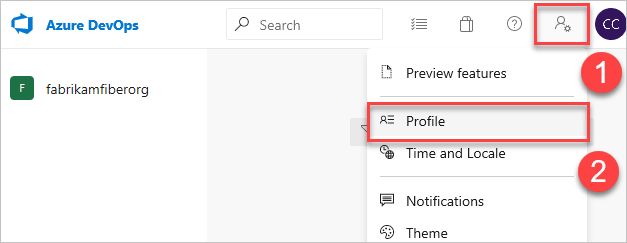
V části Zabezpečení vyberte Osobní přístupové tokeny a pak vyberte Nový token.
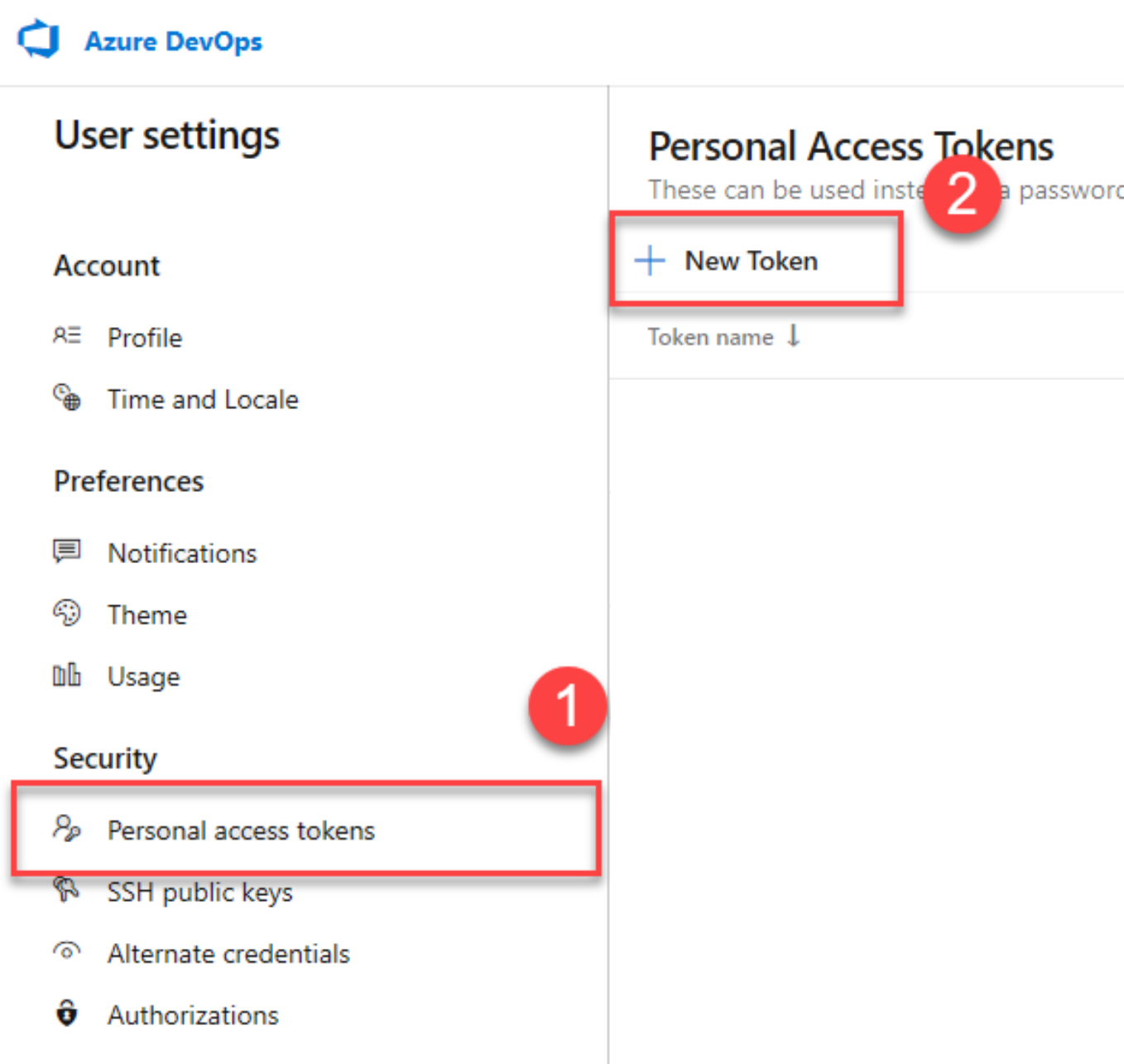
Vyplňte formulář:
- Pojmenování tokenu
- Vyberte Všechny přístupné organizace, což je jediná hodnota, která funguje při publikování prostřednictvím rozhraní příkazového řádku. Pokud vyberete jenom jednu organizaci, dojde k chybě, i když je pat platný.
- Vyberte časový rámec vypršení platnosti tokenu. To je povinné, protože rozhraní API publikování na Webu Visual Studio Marketplace fungují mimo kontext organizace.
- Nastavte obor přístupu přidružený k tomuto tokenu. Nezapomeňte vybrat obor Marketplace (publikování). Tento obor omezuje token jenom na možnost publikovat rozšíření na Marketplace.
- Vyberte příkaz Vytvořit.
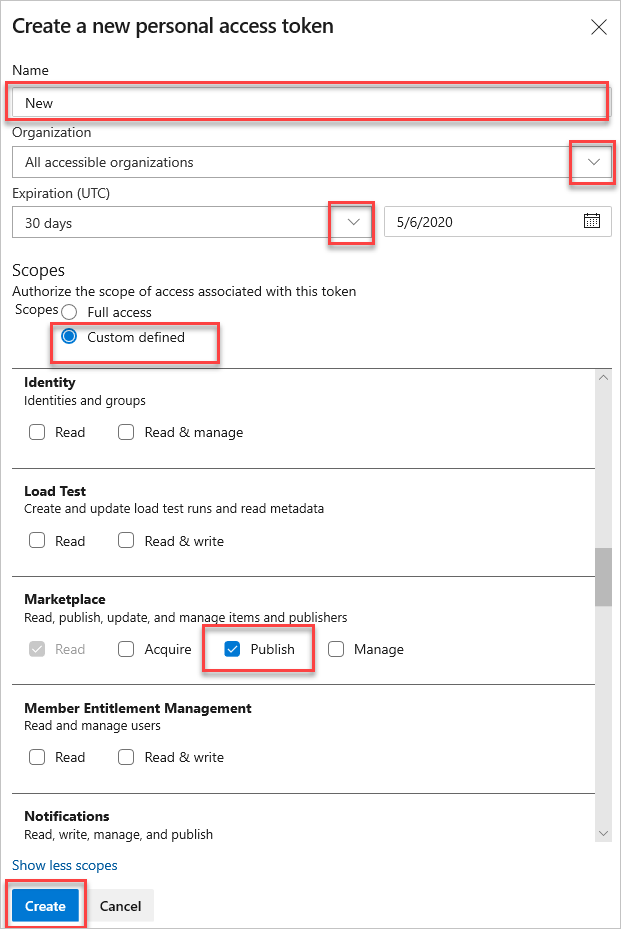
Zkopírujte vygenerovaný osobní přístupový token. Ujistěte se, že je v tajnosti.
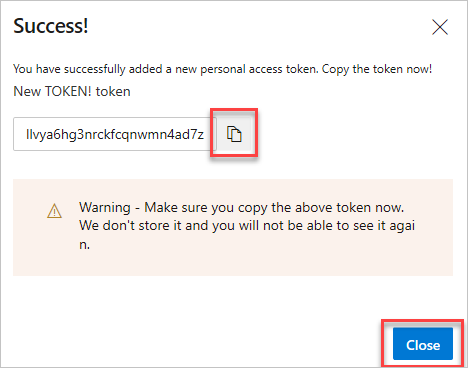
Publikování z příkazového řádku
Jakmile je rozhraní příkazového řádku TFX nainstalované a máte pat, můžete pomocí nástroje zabalit a publikovat rozšíření.
- Otevřete příkazový řádek do kořenového adresáře rozšíření.
- Spuštěním následujícího příkazu publikujte rozšíření. Po zobrazení výzvy zadejte svůj osobní přístupový token pro ověření.
tfx extension publish --publisher <YOUR_PUBLISHER_ID> --manifest-js <YOUR_EXTENSION_MANIFEST> --share-with <ACCOUNT_NAME>
Pokud už je vaše rozšíření publikované, může se zobrazit následující chyba:
Failed Request: Internal Server Error(500) - Version number must increase each time an extension is published. Extension: fabrikam.my-extension Current version: 0.1.9 Updated version: 0.1.9
Příznak můžete přidat --rev-version pro automatické zvýšení verze opravy rozšíření. Tím se také uloží nová verze do manifestu.
Poznámka:
Pro příkaz jsou k dispozici create publish všechny dostupné možnosti.
Příklad
C:\vso-team-calendar>tfx extension publish --publisher publishFabrikam --manifest-js fabrikam.config.js --share-with fabrikam --rev-version
Copyright Microsoft Corporation
> Personal access token:
Checking if this extension is already published
It is, update the extension
Waiting for server to validate extension package...
Sharing extension with fabrikam.
=== Completed operation: publish extension ===
- Packaging: C:\vso-team-calendar\fabrikam.team-calendar-0.2.6.vsix
- Publishing: success
- Sharing: shared with fabrikam